「Google Developer Day 2009」でゲットしたこの夏のキラーアイテムGoogleのAndroid携帯 HTC Magicの使用インプレッションを書いてみるわ。
ちなみにエイ子がもらったHTC Magicはあくまでも開発用端末でモデル番号も「GDDJ-09」ってなっているの。だから6月下旬にDocomoから出るHT-03Aとは仕様が違うかも知れないけど、その点は許してね。ちなみにめんどくさいから基本的に画面キャプチャとかはなしよw 気になる人は「HTC Magic」か「HT-03A」でググってみてね。
エイ子のファーストインプレッション
エイ子のHTC Magicのファーストインプレッションは

なにこのiPhoneもどきw
だったわ。もどきだからデザインではAppleにかなわないのね。ガジェットとしてのオーラはがっかりな感じよ。本体の大きさは高さ約113mm×幅約56mm×厚さ約14.0mm、名刺の長辺を2センチほど大きくしたサイズね。画面サイズもiPhoneと同じ480×320ピクセル。手に持った感じは重すぎず、軽すぎずしっくりきたわ。
iPhoneもどきのインターフェースw
ユーザーインターフェースはもちろんタッチパネル。iPhoneもどきだからねw センサーの感度は良好なんだけど、ちょっと触っただけですぐ手の脂がついちゃうわ。いつもふきふきしてないと、なんか気になるのよね。タッチパネルのほかに「ホームボタン」「メニューボタン」「戻るボタン」「検索ボタン」「電源ON」「電源OFF」の6つのボタンとトラックボールがついているわ。ここがiPhoneとの大きな違いね。タッチパネルだけで十分? いえ、結構このボタンよく使うのよね。
Google検索バーは必須なんです
ここからはHTC MagicというよりAndroidのGUIの説明になるわね。メインページには上段にGoogleの検索バー、下段にはアプリケーションのアイコンが並んでいるの。GoogleのOSですもの、検索バーは必須よね。デフォルトで並んでいたアイコンは「電話」「連絡先」「カレンダー」「ブラウザ」「地図」「マーケット」の6つ。「マーケット」っていうのはAndroid専用アプリをダウンロードするサイトね。もちろん自由に並び替え、入れ替えができるわ。画面を左右にドラッグすると、まっさらなページを出すこともできるの。とくに説明書を読まなくても直感的に操作できるUIよね。アイコンを長押しすると端末がブルっと振るえてアイコンをつかめるようになるの。
twitterも苦にならない
まず、一番最初に試してみたのがWebブラウザ機能よ。480×320という画面サイズだからちょっと狭いのは仕方ないけど、Webサイトをチラ見するのには十分な大きさだわ。iPhone同様、重力センサーがついているから横に傾ければ当然画面も切り替わるのよ。GDDの会場はWi-Fi通信が出来たから、みんなサイトをブラウジングして楽しんでいたわ。エイ子もtwitterに書き込みして遊んでいたの。タッチパネルキーボードでブログを書くのはちょっとしんどそうだけど、twitterでつぶやくぐらいなら全然苦にならないわ。
Wi-Fi環境で楽しみましょう
ちなみに今持ってる携帯電話のSIMカードを差せば、普通の携帯電話としても使えるんだけど、Googleの人に料金プランが適用されず、思わぬ高額な料金を請求される可能性があるよーって強く念を押されちゃったからWi-Fi環境でのみ通信しているわ。
Google携帯の本領発揮!
「Gmail」「Googleカレンダー」「Google Map」のようなGoogleのキラーコンテンツはわざわざブラウザ経由で見なくても、専用のアプリケーションがインストールされているの。しかも、「Gmail」「Googleカレンダー」はオフラインの時でも使えるようになっているの。オンラインの時にダウンロードしたメールは電波の届かない時でも閲覧できるし、オフラインの時に書いたメールを下書きに入れておけば、オンラインになったときにちゃんとサーバ上のGmailの下書きフォルダに放り込んでおいてくれるの。カレンダーも同じ。オフラインの時に書いた予定をオンライン時に同期にしてくれるわ。メーラーとスケジュラーをGoogleに依存するエイ子にとっては

むふぅむふぅな機能だわ
出先でGmailがさくっと読めるのって便利よ。スケジュールもオンライン、オフラインを気にせず書き込めるっていうのがいいわよね。この機能を使ってエイ子、HTC Magicのことを見直したんだから。さすがにiPhoneだと似たようなことはできるにせよ、ここまでさくっとはできないでしょ。Google Androidならではって言いたいところよね。ちなみにGmailのメールボックスにメールが届くと、ブルッと振るえて新着メールを教えてくれる機能もあるんだけど、さすがにこれはうざったくて止めたわ。
ちょっとネットが見たい時!
あと、ちょっとネットが見たいんだけど、PCを立ち上げるまででもない時ってあるじゃない。そういう時に一瞬で起動してブラウザでネットが見られるってとっても便利よ。おはゆーのメールチェックなんかはこの端末で十分ね。
なんか物足りない…
当然、音楽プレーヤーにもカメラにもなるし、Youtubeだって見られるんだけど、やっぱり初期設定で入っているソフトだけだとちょっと物足りないのよね。使い始めてちょっと不便に感じたのはメモ帳機能が入ってないこと。あるじゃない、ちょっとだけ書き残したいことって。そんなときに活躍するのが「マーケット」よ。ここをクリックするといろんなアプリケーションをゲットできるわ。
助けてーディベロッパー
そう、ここでやっとGoogleが太っ腹でAndroid端末を配った理由が分かったの。今、アプリケーションを探しても出てくるのは国外のソフトばかり。当然よね、まだ日本じゃこの端末出回ってないんだから。そこでディベロッパーに発売前に端末を配って、思う存分遊ばせてから、自分が使いたいアプリケーションを作らせようっていう腹づもりなのね。必要は発明の母っていうじゃないw
やっぱり日本語入力は…
エイ子がこの2日使っていて、不便を感じるのは、文字入力のキーボードと日本語変換かしら。タッチパネルキーボードは小さめですぐに押し間違えちゃうし、iWnn IMEがインストールされているんだけど、いまいち変換精度がわるいのよね。携帯電話の予測変換ってすごく進化しているじゃない。あのレベルを期待するとがっかりさせられるわ。せめてATOK…ATOKが対応してくれれば…。情報入力端末としては致命的な欠陥も、ガッツにあふれるディベロッパーたちがどうにかしてくれるはずよw
〆よ
なんだかんだいってもエイ子、このAndroid端末を楽しく使わせてもらっているわ。ありがとうGoogleさん。これからも気づいた点があれば力の限りレビューしていくつもりよ。スマートフォンの便利さに覚醒しちゃったから、新しいiPhone(もしくはiTouch)が発売されたら、浮気しちゃうかも知れないけどw
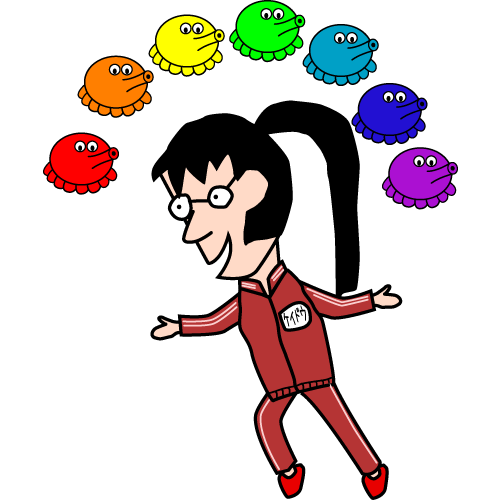
Androidライフをエンジョイさせてもらうわ
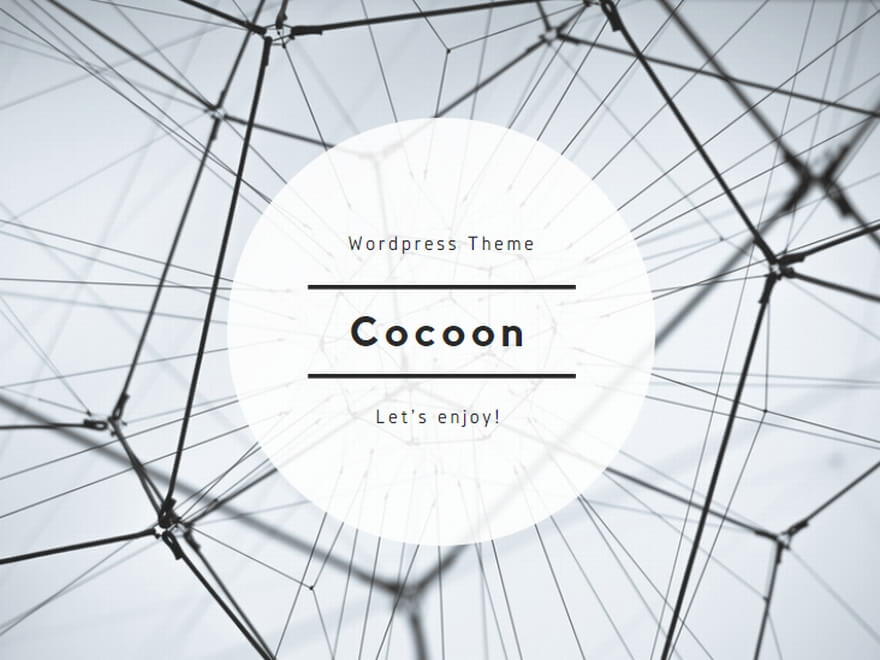
コメント
[…] 今日は文字入力の話。ファーストインプレッションでタッチパネル式のキーボード入力はやりにくいって書いたでしょ。で、その後携帯方式+縦使用+タッチバイブにすることで入力自体はある程度スムーズにできるようになったんだけど、ボタンのタッチミスはやっぱりゼロにはならないの。ボタンの大きさや指の加減でどうしてもずれたところを押しちゃうことがあるのよね。これはタッチパネル式キーボードの永遠の課題ね。 […]